كيفية التقديم السريع أو تسريع مقاطع الفيديو بسهولة
لديك مشروع يتضمن مراقبة نمو النبات في موضوعك العلمي. لإنجاز هذه المهمة ، تحتاج إلى تصوير النبات من العملية التي تزرع فيها البذرة حتى تنمو وتبدأ في إنتاج الأوراق. بمساعدة التقديم السريع ، يمكنك مشاهدة نبات ينمو في غضون دقيقة ، لكنك تواجه مشكلة في التطبيقات أو البرامج أو الأداة عبر الإنترنت لإنتاج تقديم سريع للفيديو عن المشروع المذكور. استمر في قراءة هذه المقالة لمعرفة أفضل الأدوات التي يمكنك استخدامها لضبط سرعة الفيديو الخاص بك.
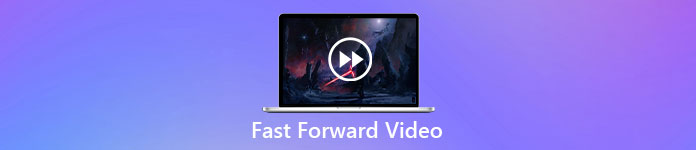
الجزء 1. أفضل برنامج لتقديم الفيديو بسرعة
محول الفيديو النهائي هو أفضل برنامج متاح يمكنه تعديل الفيديو الخاص بك إلى المستوى التالي بمساعدة ميزاته المختلفة. هذه الميزات سهلة الاستخدام بأقل من ثلاث خطوات فقط لتحقيق التعديلات التي تريدها. هذا البرنامج مجاني للتنزيل ، ولكن يجب شراء بعض الميزات للوصول إلى إمكاناته الكاملة. ميزة Video Converter Ultimate هي Video Speed Controller ، والتي يمكنها التقديم السريع وإبطاء الفيديو في أي تنسيق فيديو. لكي تكون على دراية بهذا البرنامج ، إليك الخطوات المعدة لتتبعها:
الخطوة 1. يمكنك تنزيل البرنامج مجانًا بالنقر فوق تنزيل مجاني وحفظه على جهاز الكمبيوتر الخاص بك. بعد ذلك ، يمكنك تخصيص البرنامج وتثبيته.
الخطوة 2. بمجرد تثبيت البرنامج ، قم بتشغيله عن طريق تحديد ملف صندوق الأدوات الخيار من شريط القائمة ثم تحديد تحكم سرعة الفيديو من القائمة التي تظهر.
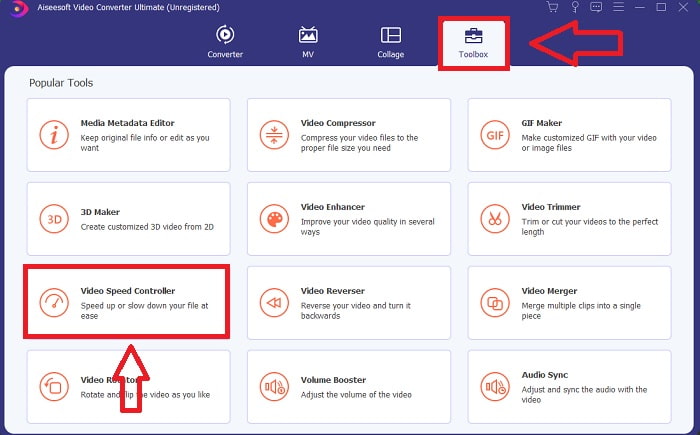
الخطوه 3. أضف أي ملف بالنقر فوق الزر + في تفضيلاتك وتابع تحرير مقطع الفيديو.
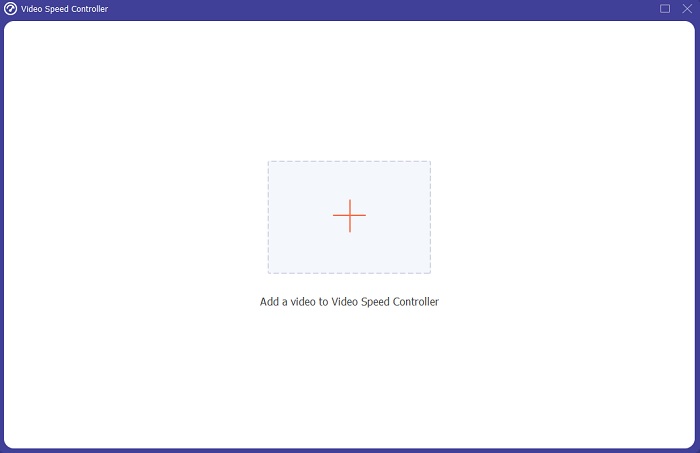
الخطوة 4. اضبط سرعة التشغيل باختيار عدد مرات زيادة أو نقصان معدل الفيديو.
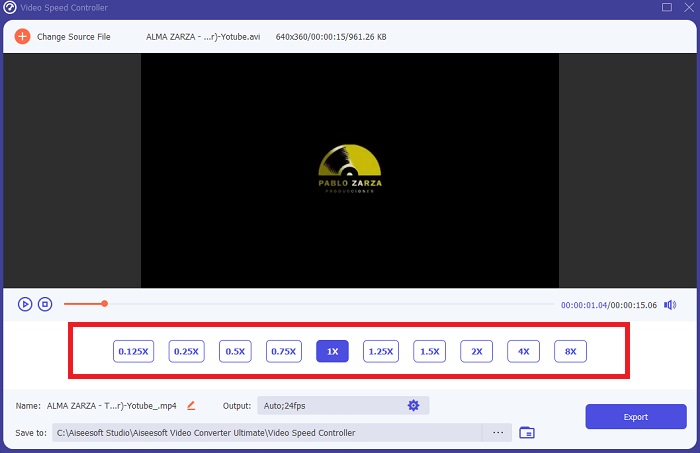
الخطوة الخامسة. بعد الانتهاء من ضبط سرعة تشغيل مقطع الفيديو ، يمكنك اختيار الإخراج الذي تريده عن طريق تغيير التنسيق والدقة والجودة وما إلى ذلك. عندما تكون مستعدًا لحفظ عملك ، انقر فوق تصدير واختر موقعًا.
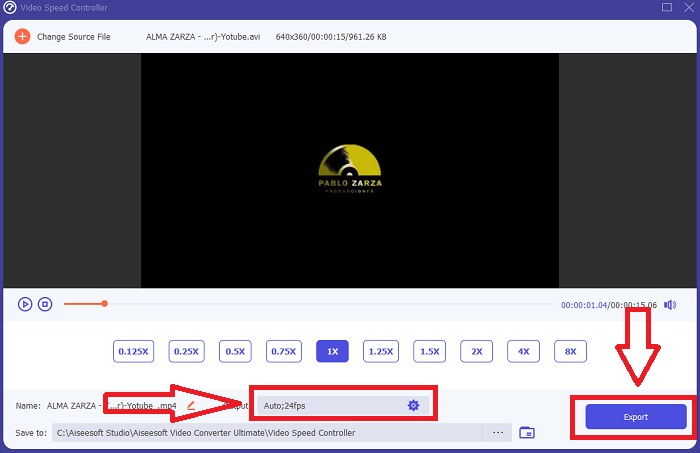
متعلق ب:
الجزء 2. أفضل التطبيقات يختار التطبيق لتقديم سريع للفيديو
التطبيقات المتوفرة في Android
◆ حركة سريعة
حركة سريعة هو تطبيق متاح للتنزيل على هواتف أندرويد مجانًا. إنه محرر فيديو سريع يمكنه ضبط سرعة تشغيل مقطع الفيديو عن طريق تحديد ما إذا كان سيتم تشغيله في مرحلة سريعة أو بطيئة. في واجهته ، سترى جميع مقاطع الفيديو التي لديك على هاتفك المحمول حتى تتمكن من اختيار المقطع الذي تريد تحريره. يحتوي هذا التطبيق على علامة مائية ، ولكن يمكنك إزالته عن طريق شراء Fast Motion Pro. تقدم Fast Motion أيضًا بعض الأدوات لتحرير الفيديو ، مثل وضع التأثيرات والنصوص والصوت. يمكن تحويل ناتج هذا المنتج إلى ثلاث صفات مختلفة. يمكنك التفكير في هذا التطبيق المفيد الذي يمكنه إعادة توجيه الفيديو بسرعة بسهولة.
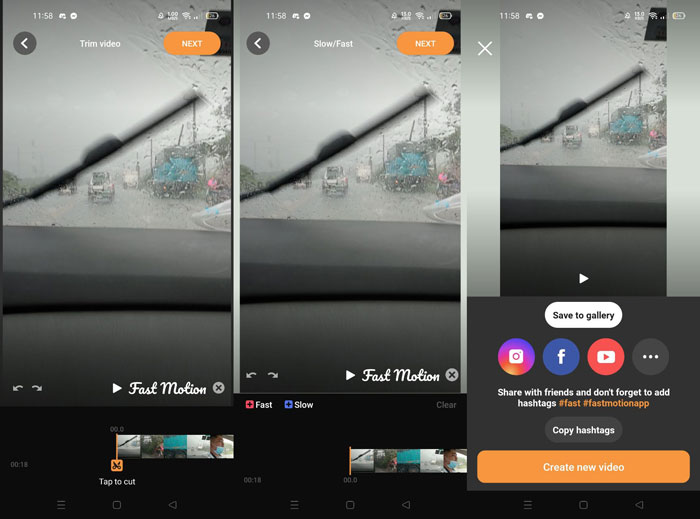
◆ فيفا فيديو
فيديو فيفا يمكنه تحسين الفيديو الخاص بك إلى أقصى إمكاناته بسبب تعريفه لاستخدام الأدوات بطرق مختلفة ممكنة. يحتوي على العديد من الأدوات الاحترافية المتوفرة في هذا التطبيق والتي يمكن أن تجعل الفيديو الخاص بك إلى المستوى التالي من التحرير. يحتوي على سمة وموسيقى وفلتر ونموذج يتم تقديمه مجانًا ، ولكن الشيء السيئ الوحيد هو أنك تحتاج إلى شراء Viva Video Pro للوصول إلى جميع الأدوات التي يتميز بها. كما هو الحال مع التطبيق الآخر المذكور أعلاه ، يحتوي هذا التطبيق أيضًا على علامة مائية ولديه أدوات لإنشاء علامة مائية. ومع ذلك ، فأنت بحاجة إلى شراء الإصدار المحترف أولاً للوصول إلى الوظيفة الكاملة للأدوات وإلغاء تأمين جميع القوالب المتاحة. يمكنك تعديل سرعة تنسيق GIF في هذا التطبيق ، ولكن يجب شراء جودة HD و Full HD قبل أن تتمكن من استخدامه.
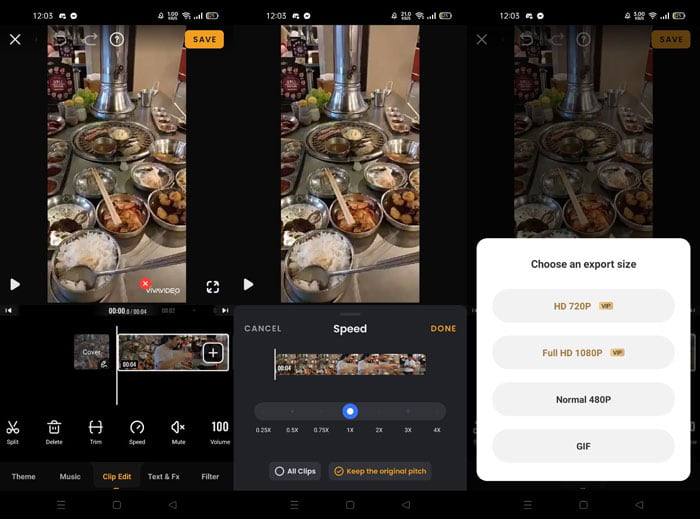
التطبيقات متوفرة في iPhone
◆ موفي
موفي هو محرر الفيديو الشائع المتاح في كل نظام تشغيل iOS و Mac. يحتوي على أنواع مختلفة من الأدوات لاستخدامها في تحسين الفيديو الخاص بك مجانًا ، كما أنه يحتوي على أداة مميزة يمكنها ضبط سرعة تشغيل الفيديو خاصةً عندما تريد تقديم مقطع فيديو سريعًا. يمكنك تنزيل التطبيقات المتوفرة في متجر Apple مجانًا ، ومع ذلك ، فإنك تحتاج إلى شراء الإصدار المتميز منه لإنتاج إخراج عالي الجودة من مقاطع الفيديو.
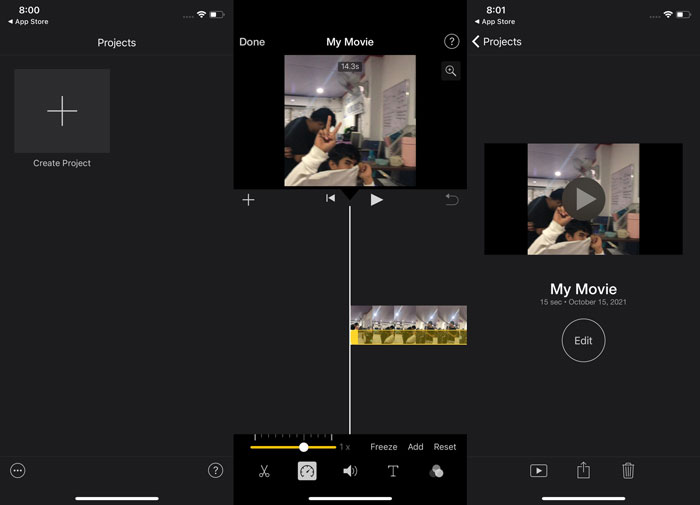
◆ فيلمورا جو
فيلمورا جو هو تطبيق مجاني للتنزيل متاح على iPhone يمكنه إنشاء فيديو احترافي عالي الدقة. يحتوي هذا التطبيق على العديد من القوالب لتعديل الفيديو وتعديله وفقًا لاختياراتك المفضلة. يمكنك قص وإضافة نص وملصقات وفلاتر. الميزات المثيرة للاهتمام حول هذا التطبيق هي أنه يمكنك ضبط معدل الإطارات للفيديو الخاص بك مما يجعل الفيديو الخاص بك أكثر سلاسة عند تشغيله على هاتف أو أجهزة أخرى. كما عرضت الأدوات المختلفة ، يجب أيضًا شراؤها قبل الوصول إلى ضبط جودة إخراج الفيديو وإزالة العلامة المائية للفيديو.
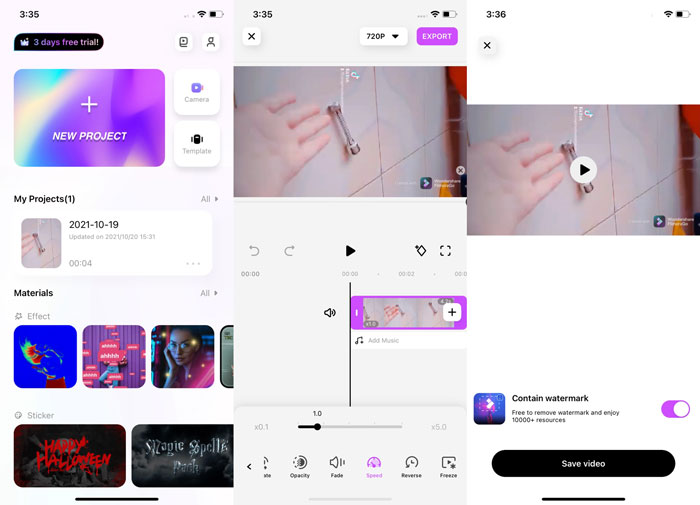
الجزء 3. أفضل أدوات مختارات عبر الإنترنت أدوات عبر الإنترنت لإعادة توجيه الفيديو بسرعة
◆ كليديو
أداة الويب هذه على الإنترنت كليديو هو أداة ويب مجانية وسهلة الاستخدام. كليديو هي أداة مباشرة لضبط سرعة الفيديو الخاص بك لأنه لا يحتوي على أي أداة مرفقة. نظرًا لأنها أداة مباشرة ، فإن الجانب السلبي هو أن الواجهة بسيطة للغاية ولها وظائف قليلة. تدعم أداة الطور السريع هذه أي تنسيق مثل MP4 و AVI و MPG و VOB و WMV و MOV وما إلى ذلك ، وتعتبر مجانية للاستخدام ، ولكنها تحتاج فقط إلى شرائها لإزالة العلامة المائية مثل ما تقدمه الأداة الأخرى.
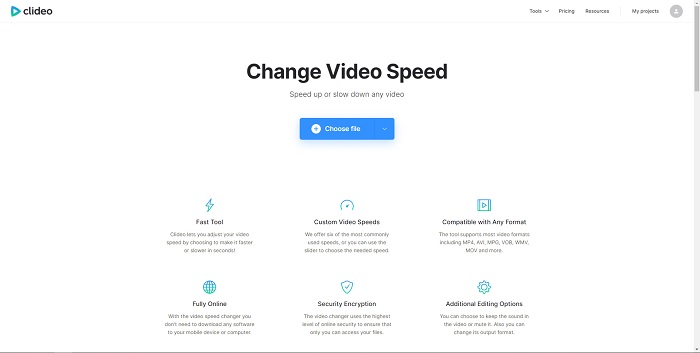
◆ فاستريل
للمحررين المبتدئين الذين يبحثون عن ملف محرر الفيديو عبر الإنترنت باستطاعة تقديم سريع الفيديو في سهولة ، فاستريل هو واحد منهم. هذه الأداة هي واجهة مستخدم سهلة الاستخدام بها إعدادات مرنة لتقديمها. يتمتع هذا المحرر عبر الإنترنت بجودة محرر المستخدم المحترف نظرًا لتحويل سرعته السريعة دون تثبيت أي تطبيقات أخرى تابعة لجهات خارجية. يمكنك أيضًا حفظ أي علامة مائية للفيديو أو تحديد أي خيار فقط إذا قمت بشراء قسط.
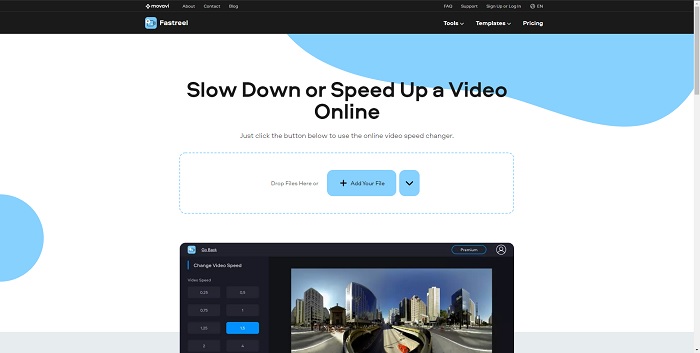
الجزء 4. أسئلة شائعة حول فيديو التقديم السريع
هل أفقد جودة الفيديو إذا قمت بتقديم مقطع فيديو سريعًا؟
لا ، لن تفقد الجودة إذا قمت بتقديم مقطع فيديو سريعًا ، فسيتم تقسيم معدل الإطارات وفقًا لمدى سرعة زيادة سرعة تشغيل الفيديو. يمكن لبعض التطبيقات تحويل الفيديو الخاص بك إلى صفات مختلفة تفضلها بعد التقديم السريع للفيديو. لكن ال محول الفيديو النهائي هو أحد البرامج المفضلة التي يمكنك استخدامها في وضع عدم الاتصال لتقديم الفيديو بسرعة. ليس ذلك فحسب ، كما هو مذكور أعلاه ، يمكن لهذا البرنامج تحويل الفيديو الخاص بك إلى جودة عالية أيضًا.
كيف يمكنني تقديم سريع لفيديو بتنسيق MP4؟
هناك خيارات مذكورة أعلاه يمكنها تحويل MP4 أو يمكنها تقديم MP4 بسرعة.
ما الذي توصيه بأنه يمكنه تقديم مقطع فيديو سريعًا بشكل أفضل؟
تعمل التطبيقات والبرامج وأدوات الويب بنفس الطريقة في جعل الفيديو سريعًا. لكن أدوات الإنترنت أو الويب تعمل بشكل يعتمد على الاتصال بالإنترنت. هذا هو السبب في أن البرنامج أفضل بكثير في حل المشكلة لأنه يمكنك استخدامه في وضع عدم الاتصال.
خاتمة
في الختام ، تدرك جميع الأدوات والتطبيقات والبرامج تمامًا المشكلات السريعة التقديم التي يواجهها معظم الأشخاص في مقاطع الفيديو الخاصة بهم. إنها تختلف فقط في عدد قليل من الأدوات المميزة والوظائف الإضافية ، ولكنها دائمًا ما تشترك في الحصول على علامة مائية. من ناحية أخرى، محول الفيديو النهائي أحد الخيارات المذكورة أعلاه لا يوفر علامة مائية عند تصدير مقطع فيديو. هذا هو السبب في أن هذا البرنامج هو الخيار الأفضل للاختيار ، ليس فقط بسبب مشكلة العلامة المائية ، ولكن لديه أيضًا ميزات أخرى لتقديمها يمكن استخدامها بسهولة.



 محول الفيديو النهائي
محول الفيديو النهائي مسجل الشاشة
مسجل الشاشة


